Cảm nhận sơ bộ Surface RT sau ít giờ sử dụng
Khoảng 3 giờ trước, GenK đã đăng tin đập hộp Microsoft Surface RT tại cửa hàng CellphoneS (117 Thái Hà). Sau bài viết đó, tôi đã ở lại cửa hàng và có những trải nghiệm đầu tiên với sản phẩm đình đám đã tốn biết bao công gõ bàn phím của phóng viên công nghệ.
Bài viết này là những nhận định tức thời và rất cá nhân của bản thân người viết, có thể đối với bạn mọi thứ sẽ khác, và cũng có thể đến lúc có thời gian nhiều ngày để sử dụng, những đánh giá của tôi cũng sẽ khác.
Thiết kế
Surface RT có vẻ bề ngoài khá đơn giản, tinh tế. Máy có hình chữ nhật với các chi tiết khá góc cạnh, sắc nét hoàn toàn trái ngược với các đường cong và vẻ mềm mại của những chiếc máy tính bảng của hãng Apple hay Nexus 7, Samsung Galaxy Tab. Tông màu chủ đạo Dark Titanium khiến thiết bị nhìn sang trọng, thanh lịch và đắt tiền.
Chất lượng gia công của thiết bị này là một điểm cộng khá lớn: Máy được thiết kế nguyên khối khá chắc chắn, cảm giác cầm Surface RT trên tay khá đầm (trọng lượng vào khoảng 0,68 kg). Có một chi tiết tôi rất sợ nó ọp ẹp chính là Kickstand (chân chống giúp dựng Surface trên mặt bàn) thì thật may là từ tính khá mạnh đã khiến chân đế này hút rất chặt vào thân máy, không hề xảy ra hiện tượng lung lay hay lỏng lẻo.
Phiên bản Surface chạy Windows RT của Microsoft dày khoảng 9,3 mm, với lớp vỏ phủ hợp kim magiê được gia công bằng công nghệ cao. Lớp vỏ ngoài màu Dark Titanium của Surface RT nhìn khá đẹp mắt, tuy nhiên nó khá bám vân tay. Mặc dù có thể lau đi một cách dễ dàng, nhưng tôi không có thiện cảm với những thiết bị nào có bề mặt bị bám vân tay, bởi không phải ai cũng sẵn lòng cứ 15 phút cầm nắm, thấy nhem nhuốc vì dấu vân tay là đem khăn ra lau chùi được.
Kickstand
Như đã nói ở trên, chân chống giúp dựng Surface trên mặt bàn được gắn khá chặt vào thân máy nhờ từ tính. Từ tính mạnh tới nỗi tôi khó lòng mà mở Kickstand ra được ở những vị trí khác ngoài chỗ mở mà Microsoft đã bố trí. Ở cạnh trái của máy có chỗ lõm xuống để tiện đẩy Kickstand ra, và chỉ vị trí này bạn mới có thể mở Kickstand một cách dễ dàng mà thôi.
Cảm giác bấm phím cứng
Microsoft không trang bị nhiều phím cứng dành cho Surface RT. Chính xác là chỉ có cụm phím tăng/giảm âm lượng và nút nguồn là phím cứng trên thiết bị này. Cảm nhận ban đầu là các phím này…cứng hơn các máy tính bảng khác, nghĩa là bạn phải sử dụng nhiều lực để bấm hơn. Tuy bấm chưa thực sự thích như các nút ấn trên iPad, nhưng hành trình phím rõ ràng, thiết kế chắc chắn, phím bấm khá to là điểm cộng sáng giá của Surface RT.
Cảm giác bấm phím cảm ứng
Chỉ có duy nhất một phím cảm ứng trên Surface RT, đó chính là phím Windows ở mặt trước của máy. Hồi Surface mới có những hình ảnh đầu tiên tôi lầm tưởng rằng hình Windows đó chỉ là biểu tượng của hãng sản xuất, nhưng tôi đã nhầm. Phím Windows này rất nhạy, ở cài đặt sẵn thì có phản hồi rung khi chạm vào phím. Tôi chưa có thời gian để nghiên cứu xem có tăng được mức độ rung khi nhấm vào phím Windows hay không, nhưng với mức độ rung như vậy thì hiệu quả chưa rõ rệt.
Video đang HOT
Phiên bản Surface RT mà CellphoneS đem về Hà Nội đi kèm hai chiếc Touch Cover, một màu đen và một màu xanh dương. Tuy nhiên hai chiếc Touch Cover này khác nhau, không chỉ về màu sắc. Chất liệu ở mặt bàn phím thì giống nhau, nhưng mặt ngoài của Touch Cover xanh dương là nhựa sần, còn ở Touch Cover màu đen là lớp vải nhung mịn màu đen xám.
Chất liệu mặt ngoài của hai màu Touch Cover cũng đem lại những hiệu quả sử dụng khác nhau. Vải nhung đen xám của Touch Cover đen giúp thiết bị bám mặt bàn hơn, ít bị xê dịch như Touch Cover màu xanh dương.
Việc gắn Touch Cover vào Surface RT cũng là một trải nghiệm khá thú vị mà tôi nghĩ rằng bạn nên ra một cửa hàng nào đó đang bán Surface RT để “nghịch” thử. Chắc hẳn trong số những bạn đang đọc bài này, không ít người rất khoái cảm giác gắn Smart Cover vào iPad? Cảm giác gắn Touch Cover vào Surface RT cũng tương tự như vậy nhưng thú vị hơn: Lực hút khi đưa tiếp điểm vào gần mạnh hơn, tiếng Touch Cover chạm vào máy nghe đanh hơn và quan trọng nhất là cảm giác cầm Touch Cover và “vung vẩy” Surface.
Tôi sẽ nói thêm về cảm giác cầm vào Touch Cover và “vung vẩy” chiếc Surface. Nó tương tự như bức hình dưới đây:
Dù cố gắng đến đâu thì bạn sẽ khó lòng Cầm Touch Cover và lắc rơi được thiết bị, trừ khi bạn thực sự “cố ý” thật mạnh tay để cho nó rơi. Tôi đã thử cố và làm rơi được Surface khỏi Touch Cover, nhưng rõ ràng là với việc chỉ cầm vào Touch Cover và xách thiết bị này đi chỗ khác thì bạn có thể yên tâm là nó sẽ không bao giờ rơi.
Tôi sẽ nói thêm về cảm giác gõ phím ở Touch Cover. Đây là bàn phím cảm ứng, các phím trên Touch Cover hoàn toàn không có hành trình phím. Gõ văn bản trên đây cho trải nghiệm chẳng khác nào bạn vẽ một bàn phím QWERTY ra mặt bàn và gõ thử. Tuy là bàn phím cảm ứng nhưng Touch Cover của Microsoft không quá nhạy. Trong quá trình tôi trải nghiệm, ngón tay gõ phải hơi sử dụng lực một chút mới có thể khiến Touch Cover nhận thao tác.
Khi gõ, sẽ có âm thanh gõ phím phát ra từ loa ngoài của Surface RT.
Màn hình
Surface RT có màn hình cỡ 10,6 inch độ phân giải 1366 x 768 pixels, tỷ lệ 16:9 và tích hợp công nghệ ClearType HD. Tuy nhiên một điều tôi nhận ra ngay lập tức là màn hình của Surface RT không đẹp, hình ảnh bị rỗ có thể nhận ra ở khoảng cách bình thường. Khi đưa sát màn hình vào gần mắt một chút có thể thấy hiện tượng hạt một cách rõ ràng.
Cá nhân tôi coi đây là một điểm trừ ở Surface RT, bởi chất lượng hình ảnh là một thứ tôi rất coi trọng. Surface RT không làm tôi hài lòng về khả năng hiển thị, có lẽ Surface Pro sẽ làm tốt hơn.
Camera
Máy được trang bị hai camera ở mặt trước và sau, đều có thể quay phim độ phân giải HD 720p. Tuy nhiên chất lượng camera khá kém, tốc độ chụp chậm, số “chấm” thấp và hình ảnh khi chụp ra không ấn tượng khiến Surface RT tiếp tục mất điểm.
Loa ngoài
Loa ngoài tiếp tục là một điểm trừ trên Surface RT. Tôi đã thử bằng cách bật cùng một bài nhạc, dung lượng tối đa trên Surface RT cho âm lượng rất nhỏ, âm bass và mid dường như không có. Tiếng nhạc phát ra nặng treble nên nghe khá nông, bẹt và thiếu cảm xúc. Âm lượng rất nhỏ. Trong cửa hàng lúc đó có một chiếc Samsung Galaxy Note và HTC One X, thì âm lượng loa ngoài của cả hai chiếc điện thoại này đều “ăn đứt” Surface RT.
Hiệu năng
Do thời gian sử dụng và trải nghiệm chỉ khoảng hai tiếng, tôi chưa có thời gian test nhiều về hiệu năng của máy. Tuy nhiên, chỉ những tác vụ bình thường như lướt web, soạn thảo văn bản đã khiến Surface RT khá “ấm” ở vỏ sau chỗ gần camera. Tôi chưa có điều kiện cài thử game và chơi trên Surface RT nên chưa biết liệu chơi game nhiệt độ có tăng hơn không.
Bù lại, Windows RT trên Surface RT khá mượt ở mọi thao tác. Cảm ứng nhạy, hiệu ứng hay và trải nghiệm mượt mà khiến việc sử dụng máy khá thích. Tuy nhiên có một số phầm mềm phải đi kèm Touch Cover bạn mới có thể sử dụng nó một cách hoàn hảo được, chẳng hạn như bộ phần mềm soạn thảo.
Windows RT có giao diện desktop, và nếu muốn trải nghiệm gần giống với laptop hay PC nhất thì người dùng cần gắn Touch/Type Cover để có thể hiện chuột trên màn hình, từ đó mới có thao tác “chuột phải” quen thuộc.
Trên đây là những trải nghiệm mang tính cá nhân và sơ xài nhất sau ít giờ sử dụng. GenK sẽ cố gắng gửi tới bạn đọc bài đánh giá chi tiết trong thời gian sớm nhất.
Thông số cơ bản:
- Tên: Surface with Windows RT.
- Kích thước: 10,81 x 6,77 x 0,37 inch.
- Dung lượng: 32GB, 64GB.
- Màn hình: 10,6 inch ClearType HD, độ phân giải 1366×768 pixels.
- Màn hình tỷ lệ 16:9, hỗ trợ đa điểm (5 điểm chạm cùng lúc).
- Vi xử lý: Quad-core NVIDIA Tegra 3.
- RAM: 2GB.
- Hỗ trợ kết nối Wifi (802.11a/b/g/n), Bluetooth 4.0.
- Camera: 2 camera trước và sau, hỗ trợ quay video 720p.
- Các cổng kết nối: USB 2.0, microSDXC card slot, headphone 3,5mm, HD video out, giắc kết nối với cover.
- HĐH: Windows RT.
- App cài sẵn: Microsoft Office Home and Student 2013 RT Preview (Word, PowerPoint, Excel, One Note), Windows mail and Messaging, Skydrive, Internet Explorer 10, Bing, Xbox Music, Video.
Theo Genk
Touch Cover và Type Cover của Surface: Có gì hot?
Tuy có giá thành không hề rẻ nhưng nếu bạn là người có hầu bao rủng rỉnh, đừng ngại ngần khi sắm 1 trong 2 thiết bị này để có thể cảm nhận được hết sức mạnh và sự khác biệt của Surface.
Ngay sau khi Apple giới thiệu hai chiếc tablet mới của mình là iPad 4 và iPad mini được ít ngày thì một người khổng lồ công nghệ khác là Microsoft cũng làm chấn động giới công nghệ toàn cầu với việc chính thức tung ra thị trường chiếc Surface. Để nói về tablet này không còn từ ngữ nào khác là một cuộc cách mạng thực sự trong cả thiết kế và trải nghiệm. Một trong những điểm nổi bật mà Surface ăn đứt iPad cũng như các loại máy tính bảng khác chính là phụ kiện Touch Cover là Type Cover kèm theo máy.
Về cơ bản, hai thiết bị này đóng vai trò chính là bảo vệ cho màn hình của Surface. Cả hai đều có thiết kế chắc chắn nhưng cũng rất mỏng và nhẹ, Touch Cover chỉ dày có 3mm, trong khi Type Cover là 6mm. Tuy nhiên, điểm nhấn của Touch và Type lại nằm ở mặt sau của chúng. Cả hai đều được trang bị bàn phím đầy đủ và bàn di chuột cảm ứng. Touch Cover sử dụng phím bấm loại cảm ứng, còn Type Cover là phím bấm vật lý thật, các phím trên Type cũng lớn và sít hơn Touch đôi chút.
Microsoft đã tích hợp trong cả hai thiết bị một bộ gia tốc kế (accelerometter) có nhiệm vụ ghi nhận điểm gõ phím, cũng như tốc độ và lực nhấn của người dùng để đưa ra những phản hồi chính xác nhất có thể. Ngoài ra Type Cover tuy rất mỏng nhưng cũng có hành trình phím bấm là 1,5 mm, không quá lớn cũng đủ để người dùng cảm nhận độ đã tay khi soạn thảo.
Về cơ chế hoạt động, đúng như tên gọi của mình, Touch Cover hoàn toàn là một thiết bị cảm ứng, với bề mặt hoàn toàn phẳng. Nhiều người tự hỏi, vậy một thiết bị như vậy liệu có đem lại khác biệt gì so với bàn phím ảo trên Surface không? Dĩ nhiên là có, trên mỗi phím của Touch Cover đều được Microsoft làm ráp và sần lên đôi chút, không nhiều nhưng đủ để người dùng cẩm nhận tay mình đang nằm ở vị trí nào trên keyboard. Bàn di chuột của thiết bị này hoàn toàn giống với loại trên laptop, tuy rằng kích thước có nhỏ hơn đôi chút. Bộ phận này hoạt động trơn tru, và chính xác như đúng mong đợi của khách hàng. Nói chung ngoài việc phải mất một thời gian làm quen với cảm giác không thật tay khi sử dụng, thì không có gì đáng chê trách trên Touch Cover hết.
Type Cover lại hướng đến phân khúc khách hàng rất cụ thể - những người thường xuyên phải soạn thảo văn bản trên máy tính. Như đã nói ở trên, đây là loại bàn phím vật lý siêu mỏng và siêu nhỏ, toàn bộ chỉ gói gọn trong 10 inch đường chéo. Tuy vậy, những người khó tính vẫn có cớ để chê bai Type Cover. Lý do là Microsoft thiết kế phím bấm theo kiểu chiclet để giảm tối đa độ dày. Tuy nhiên điều này cũng có mặt trái của nó, kích cỡ quá nhỏ đã khiến các phím phải nằm quá sát nhau, khi nhấn sẽ có cảm giác hơi chặt tay, thậm chí đôi lúc bạn sẽ có cảm tưởng bị "dính" phím khi gõ nhanh và không đủ mạnh.
Hiện tại, Type Cover có 5 màu sắc khác nhau cho người dùng lựa chọn với giá 120 USD (khoảng 2,4 triệu VNĐ), khá đắt so với một chiếc ốp máy. Type Cover sẽ đắt hơn một chút, với giá 130 USD (khoảng 2,6 triệu VNĐ). Tuy vậy, nói chung là bỏ ra từng đó tiền để biến chiếc Surface thành một "laptop" thứ thiệt cũng không quá vô lý. Nếu bạn là người có hầu bao rủng rỉnh, đừng ngại ngần khi sắm 1 trong 2 thiết bị này để có thể cảm nhận được hết sức mạnh và sự khác biệt của Surface.
Theo genk
Người đầu tiên sở hữu máy tính bảng Surface  Glenn Acosta ở Mỹ đã trở thành người đầu tiên có được chiếc máy tính bảng mới nhất của Microsoft sau hàng giờ đồng hồ xếp hàng mua máy trước quảng trường Times, thành phố New York (Mỹ). Người đầu tiên mua được máy tính bảng Surface đang trả lời phỏng vấn. Ảnh: Mashable. "Chiếc máy tính bảng này hoàn toàn xứng đáng...
Glenn Acosta ở Mỹ đã trở thành người đầu tiên có được chiếc máy tính bảng mới nhất của Microsoft sau hàng giờ đồng hồ xếp hàng mua máy trước quảng trường Times, thành phố New York (Mỹ). Người đầu tiên mua được máy tính bảng Surface đang trả lời phỏng vấn. Ảnh: Mashable. "Chiếc máy tính bảng này hoàn toàn xứng đáng...
 Các thương hiệu lớn Trung Quốc rủ nhau rời xa Android?08:38
Các thương hiệu lớn Trung Quốc rủ nhau rời xa Android?08:38 iPhone có một tính năng không phải ai cũng biết00:36
iPhone có một tính năng không phải ai cũng biết00:36 Lý do bất ngờ khiến Windows 7 khởi động chậm chạp06:56
Lý do bất ngờ khiến Windows 7 khởi động chậm chạp06:56 Canh bạc AI của Apple nhằm 'hạ bệ' Samsung08:44
Canh bạc AI của Apple nhằm 'hạ bệ' Samsung08:44 Vì sao pin smartphone Android kém hơn sau khi cập nhật phần mềm02:20
Vì sao pin smartphone Android kém hơn sau khi cập nhật phần mềm02:20 Windows 11 chiếm bao nhiêu dung lượng ổ cứng?01:07
Windows 11 chiếm bao nhiêu dung lượng ổ cứng?01:07 5 điều nhà sản xuất smartphone không nói cho người mua08:58
5 điều nhà sản xuất smartphone không nói cho người mua08:58 One UI 7 đến với dòng Galaxy S2103:50
One UI 7 đến với dòng Galaxy S2103:50Tiêu điểm
Tin đang nóng
Tin mới nhất

Netflix ứng dụng AI vào quảng cáo

CEO Microsoft: DeepSeek-R1 là mô hình AI đầu tiên có thể cạnh tranh ngang ngửa với OpenAI

Doanh nghiệp Việt Nam 'hứng' tới 40% số cuộc tấn công mật khẩu nhắm vào khu vực

Cuộc đua AI làm video thu hút giới khởi nghiệp, còn các nghệ sĩ lo lắng

Ra mắt dòng mô hình AI mạnh nhất dành cho người viết phần mềm

Người dùng điện thoại Android sẽ được nâng cấp tính năng chống lừa đảo

Nỗi ám ảnh thời lượng pin iPhone sẽ biến mất nhờ iOS 19

GS.TSKH Hồ Sĩ Thoảng: Khoa học công nghệ có vai trò mở đường, tạo đột phá

Sắp được dùng internet vệ tinh Starlink tại Việt Nam
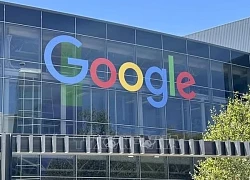
Google DeepMind công bố AI khoa học 'đột phá'
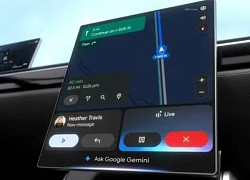
Google sẽ tích hợp Gemini vào các ô tô có hệ điều hành android
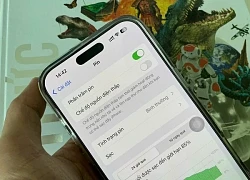
Apple dùng AI cải thiện thời gian sử dụng pin cho iPhone
Có thể bạn quan tâm

Tình trạng đáng lo của ca sĩ Phan Đinh Tùng sau tai nạn
Sao việt
15:17:33 17/05/2025
Clip nữ diễn viên né ong đốt khi đang tạo dáng trên thảm đỏ gây sốt
Sao âu mỹ
15:09:26 17/05/2025
NSND Phạm Phương Thảo, NSƯT Lan Anh hát ngợi ca Bác Hồ
Nhạc việt
15:05:36 17/05/2025
Kẻ từng mang án giết người sa lưới vì cho vay lãi suất 'cắt cổ' 360%/năm
Pháp luật
15:02:10 17/05/2025
Triệu Lệ Dĩnh dẫn đạo diễn về nhà riêng đọc kịch bản khuya, con trai thái độ sốc
Sao châu á
14:56:08 17/05/2025
Miss World náo loạn vì loạt người đẹp liên tiếp bỏ thi, Ý Nhi gặp bất lợi?
Tv show
14:52:26 17/05/2025
Lợi ích và tác dụng phong thủy khi đặt gương trong phòng khách
Sáng tạo
14:52:18 17/05/2025
Vĩnh Thích Ăn Ngon hiếm hoi lên tiếng bức xúc, đấu khẩu Mia Lê, réo Phạm Thoại
Netizen
14:46:08 17/05/2025
Xe tay ga thương hiệu Ý được nâng cấp tại Việt Nam, sẽ tắt máy khi bị đổ
Xe máy
14:35:33 17/05/2025
Phim Hàn 18+ lập kỷ lục 6 năm mới có 1 lần, nam chính đẹp mê mẩn nhưng nhìn mặt là thấy buồn cười
Phim châu á
14:32:51 17/05/2025
 Người dùng trong nước chưa quan tâm tới iPad thế hệ 4
Người dùng trong nước chưa quan tâm tới iPad thế hệ 4 Các doanh nghiệp quảng cáo trên Facebook đã có thể “tập trung đạn” vào các iFan
Các doanh nghiệp quảng cáo trên Facebook đã có thể “tập trung đạn” vào các iFan




















 iPad thế hệ 4, liệu có xứng đáng?
iPad thế hệ 4, liệu có xứng đáng? Microsoft mở các trung tâm trải nghiệm Surface ở châu Âu và Úc
Microsoft mở các trung tâm trải nghiệm Surface ở châu Âu và Úc Surface: Kỳ công sáng chế của Microsoft
Surface: Kỳ công sáng chế của Microsoft Surface và những câu chuyện hậu trường
Surface và những câu chuyện hậu trường Microsoft công bố chính thức Surface RT, giá từ 10 triệu đồng
Microsoft công bố chính thức Surface RT, giá từ 10 triệu đồng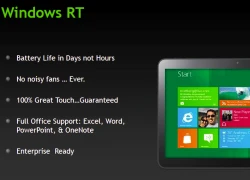 Windows RT tương thích với 420 triệu thiết bị phần cứng
Windows RT tương thích với 420 triệu thiết bị phần cứng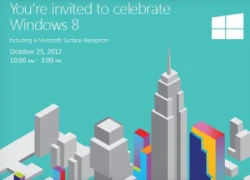 Windows 8 ra mắt 9h30 tối nay, tường thuật trực tiếp trên GenK
Windows 8 ra mắt 9h30 tối nay, tường thuật trực tiếp trên GenK Gánh nặng của Microsoft trong sự kiện ra mắt tablet Surface
Gánh nặng của Microsoft trong sự kiện ra mắt tablet Surface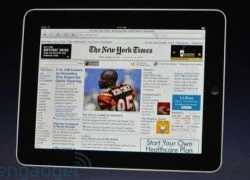 iPad chiếm tới hơn 91% tổng lưu lượng truy cập web bằng máy tính bảng
iPad chiếm tới hơn 91% tổng lưu lượng truy cập web bằng máy tính bảng iPad thế hệ 4 phá vỡ điều gì ở Apple?
iPad thế hệ 4 phá vỡ điều gì ở Apple? "Chắp cánh" để iPad mini bay cao
"Chắp cánh" để iPad mini bay cao Sứ mệnh của iPad mini
Sứ mệnh của iPad mini Lần đầu chụp được ảnh cực quang trên sao Hỏa
Lần đầu chụp được ảnh cực quang trên sao Hỏa Apple chuẩn bị tung iPhone 'khác biệt nhất lịch sử'
Apple chuẩn bị tung iPhone 'khác biệt nhất lịch sử' Apple sẽ sử dụng AI để quản lý pin trên iPhone
Apple sẽ sử dụng AI để quản lý pin trên iPhone Top 4 camera Tapo ngoài trời bền đẹp, chất lượng cao
Top 4 camera Tapo ngoài trời bền đẹp, chất lượng cao Tin tặc dùng AI để dò mật khẩu người dùng
Tin tặc dùng AI để dò mật khẩu người dùng Netflix 'lột xác' giao diện sau 12 năm
Netflix 'lột xác' giao diện sau 12 năm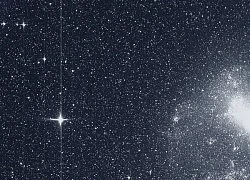 Các nhà thiên văn Australia phát hiện 5 hành tinh mới
Các nhà thiên văn Australia phát hiện 5 hành tinh mới Apple phát triển công nghệ hỗ trợ điều khiển thiết bị bằng tín hiệu não
Apple phát triển công nghệ hỗ trợ điều khiển thiết bị bằng tín hiệu não
 Khởi tố 4 bác sĩ, 1 công an vụ chi hàng trăm triệu "chạy" chứng chỉ nghề y
Khởi tố 4 bác sĩ, 1 công an vụ chi hàng trăm triệu "chạy" chứng chỉ nghề y Dược sĩ Tiến lên tiếng gấp thông tin bị bắt
Dược sĩ Tiến lên tiếng gấp thông tin bị bắt Hoa hậu nổi tiếng cả nước, quê Hải Phòng: "Họ trực ở nhà tôi và làm những việc rất kinh khủng"
Hoa hậu nổi tiếng cả nước, quê Hải Phòng: "Họ trực ở nhà tôi và làm những việc rất kinh khủng"

 Cuối tuần đến nhà bạn trai, tôi sốc nặng khi thấy cảnh này ở phòng tân hôn
Cuối tuần đến nhà bạn trai, tôi sốc nặng khi thấy cảnh này ở phòng tân hôn Chanh cực hại với những người này, cố tình ăn vào coi chừng 'rước họa vào thân'
Chanh cực hại với những người này, cố tình ăn vào coi chừng 'rước họa vào thân'
 Vụ vợ bị chồng 'xử' tại chỗ làm ở Hải Dương: hé lộ động cơ gây án sốc
Vụ vợ bị chồng 'xử' tại chỗ làm ở Hải Dương: hé lộ động cơ gây án sốc Hiệu trưởng trường mẫu giáo lấy trộm đồ: Cho thôi chức và ra khỏi đảng
Hiệu trưởng trường mẫu giáo lấy trộm đồ: Cho thôi chức và ra khỏi đảng Cô gái bị đánh gục trong quán cà phê ở TPHCM yêu cầu bồi thường 900 triệu
Cô gái bị đánh gục trong quán cà phê ở TPHCM yêu cầu bồi thường 900 triệu Hoa hậu Ý Nhi nịnh dì Ly Miss World vẫn out top 20 tức tưởi, bị bạn trai "hại"?
Hoa hậu Ý Nhi nịnh dì Ly Miss World vẫn out top 20 tức tưởi, bị bạn trai "hại"? Máy đo nồng độ cồn mới của CSGT Hà Nội có thể ghi nhận hình ảnh người thổi
Máy đo nồng độ cồn mới của CSGT Hà Nội có thể ghi nhận hình ảnh người thổi Người phụ nữ chết ngay tại ngân hàng vì ốm nặng cũng phải ra tận nơi rút tiền
Người phụ nữ chết ngay tại ngân hàng vì ốm nặng cũng phải ra tận nơi rút tiền Cô gái 2 lần sinh con cho "thầy ông nội" mất tích bí ẩn, giống hệt Diễm My?
Cô gái 2 lần sinh con cho "thầy ông nội" mất tích bí ẩn, giống hệt Diễm My? Căng: Điều tra khẩn Trần Kiều Ân và hơn 20 sao hạng A Trung Quốc, "công chúa Cello" bị liệt vào tội đặc biệt
Căng: Điều tra khẩn Trần Kiều Ân và hơn 20 sao hạng A Trung Quốc, "công chúa Cello" bị liệt vào tội đặc biệt Đông Hùng: Thiếu gia thay mẹ trả nợ, rửa bát thuê, hot lại nhờ bè cho Võ Hạ Trâm
Đông Hùng: Thiếu gia thay mẹ trả nợ, rửa bát thuê, hot lại nhờ bè cho Võ Hạ Trâm